Windowsエクスプローラ7でFtpが開かない。エクスプローラでftpを開くには?
ソリューションWindows VistaおよびWindows 7の設定(その他 ウィンドウのバージョン 下に行く)
FTPサイトのアップロード、ファイルの削除、またはフォルダ構造の変更を行う場合は、Internet ExplorerではなくWindowsエクスプローラでノードを開く必要があります。 セキュリティ上の理由から、Internet Explorerを使用してFTPサイトを開き、そのサイトからファイルをダウンロードすることができます。 WindowsエクスプローラでFTPサイトを自動的に開くためのショートカットを作成するには、次の手順を実行します。
エクスプローラでFTPサイトを開くためのショートカットを作成する
1. [スタート]ボタンをクリックし、[コンピュータ]を選択してコンピュータコンポーネントを開きます。
2.をクリックします。 右クリック フォルダ内の任意の領域を選択してから ネットワーク環境に新しい項目を追加する.
3.ウィザードで、 別のネットワークロケーションを選択する[次へ]をクリックします。
4. FTP:// your_domainに続くFTPサイトの名前を指定して、[次へ]をクリックします。
5.名前とパスワードを使用するには、[匿名ログオン]の横にあるチェックボックスをオフにします。 ユーザー名を指定し、[次へ]をクリックします。
6.ショートカットをインストールした後にFTPサイトを開くには、[次へ]をクリックします。 ショートカットをインストールした後でFTPサイトを開く必要がない場合は、隣にあるチェックボックスをオフにします ウィザードが完了したら、ネットワーク環境でこの場所を開きます。 Finishをクリックします。
7. FTPノードのショートカットが[コンピュータ]フォルダに追加されます。 ショートカットへの迅速なアクセスを確実にするために、デスクトップにドラッグすることができます。
注意:
FTPサイトに接続すると、初めてパスワードの入力を求められます。 Windowsでこのパスワードを記憶しておき、今後そのサイトに直接接続する場合は、[パスワードを保存する]の横にあるチェックボックスをオンにします。
レガシーバージョンのWindowsの設定
1. スタート - \u003eコントロールパネル - \u003e ネットワーク接続
(英語スタート - \u003eコントロールパネル - \u003eネットワーク接続)
開いたウィンドウには、左側にアイコンが表示されます 私のネットワーク環境 (英語の私のネットワークの場所)それをクリック
2.開いているウィンドウで、左上のアイコンをクリックします ネットワークリソースを追加する (英語でネットワークの場所を追加する)
3.次へ(次へ)
4.次へ(次へ)
5.入力行にはftp://name_my_sayta.ruと書いてあります。
my_name_sayta.ruはあなたのドメインです。
ユーザーはFileZillaのようなプログラムを積極的に使います。 これは、目的のソフトウェアをダウンロードし、永続的に使用するためにセットアップし、常に適用する時間がある場合、本当に効果的です。 しかし、文書を移動するときに何をすべきか ファイルサーバー 私は今それを必要としますか? 不必要な手間をかけることなくエクスプローラでFTPを開く方法を学びたいと思うかもしれません。 これは、組み込みのエクスプローラプログラムのすべての便利な機能についてまだ学習していない初心者ユーザーにとっては便利です。
FTPを開くには、Windowsエクスプローラが適しています。
要するに、これはファイル転送プロトコルであり、コンピュータネットワークを介してファイルを転送するための標準的なソリューションです。 このようなソリューションを使用する場合、1台のコンピュータはクライアントとして機能し(つまり、サーバーに指示を出します)、もう1台のサーバーはクライアントのニーズに対応します。 FTPの目的は、ファイル交換操作が確実に正しく実行されるようにすることです。 どのように私はすぐにWindosでFTPを開くことができますか?
"7" - 問題の解決
場合によっては、クライアントロールとサーバーロールの両方のコンピュータを構成する必要があります。 Windowsエクスプローラ7でFTPを開く方法を検討してください:
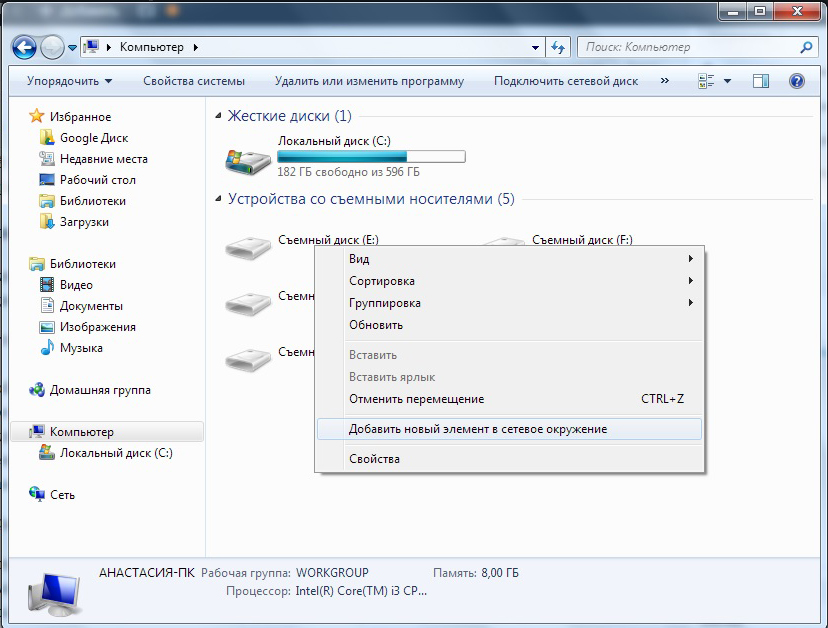
FTP:// login:password @ hostname_or_ip / path_toフォルダ
ここでは、サーバーにアクセスするためのログインとパスワードを入力する必要があります。 彼は与えるだろう システム管理者 またはサーバーの所有者。 IPは、普及しているネットワークサービスの助けを借りて学ぶことも、別のPCの所有者に依頼することもできます。 Windows 7では、アドレスバーをコピーして、フォルダのパスを特定できます。
FTPプロトコルは、TCPネットワークでファイルを転送するために開発されたものです。 それにもかかわらず、それはまだ非常に普及している。 以前は、主に特殊なソフトウェアクライアントとダウンロードマネージャを使用していたFTPサーバーにアクセスするために、 今日、WindowsエクスプローラでもFTPノードを開くことができます。
あなたは必要になります
- - Windowsファミリのオペレーティングシステムを搭載したコンピュータ。
指示
デスクトップ上のタスクバーにある「スタート」ボタンをクリックすると開く「プログラム」メニューの「標準」セクションにある起動ショートカットを使用します。 ショートカットが見つからない場合は、[スタート]メニューの[実行...]をクリックします。 [プログラムの開始]ダイアログが開きます。 テキストフィールドにエクスプローラの値を入力し、[OK]をクリックします。
。以上で使用されるファイルストレージの最も古いタイプの1 - インターネットやローカルエリアネットワークは、私たちの日常生活の一部となっている時には、多くの場合、転送するファイルベースのストレージの種類や映画、音楽、文書などFTP-サーバのダウンロードと仕事をしなければなりません 20年。
残念ながら、古いバージョンのWindowsでは、FTPをフルに使用するために、FileZillaなどのサードパーティのクライアントアプリケーションを使用する必要がありました。 ファイルマネージャ (総司令官、FARなど)。 ブラウザは通常、サイトの内容を表示し、ファイルをPCにダウンロードすることしかできません。
しかし、出口で 最近のバージョン オペレーティングシステム 状況は最終的に変更され、今Windows 10で簡単に行くことができます エクスプローラ経由のFTP エクスプローラ。
これを行うには、通常どおりExplorerウィンドウを開きます。 左のメニューでは、「このコンピュータ」のアイコンを見つけてマウスの右ボタンでクリックすると コンテキストメニュー。 その中で、「ネットワーク環境に新しい要素を追加する」という項目を選択します。 これにより、ネットワークロケーションの追加ウィザードが起動します。
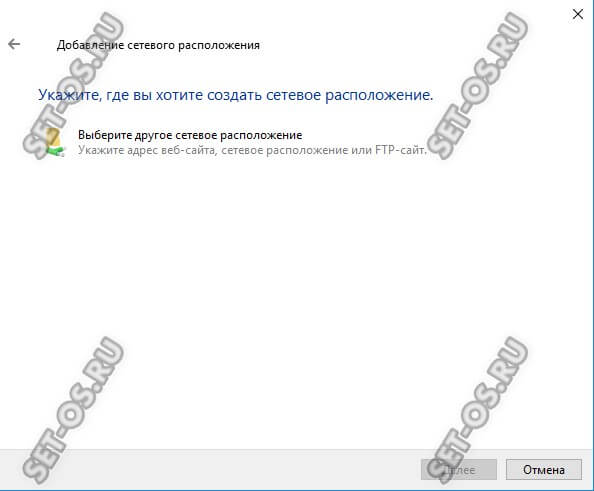
ボタンをクリックして場所を選択します。
次のステップでは、住所を入力する必要があります FTPサーバー私たちがやりたいExplorerへの接続:

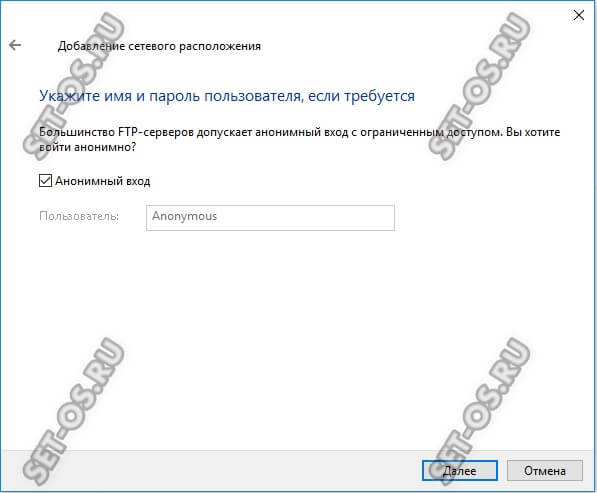
接続が匿名である場合、つまり、匿名ユーザーの代わりに、「匿名ログイン」をチェックする必要があります。 [次へ]ボタンをクリックして設定を完了します。
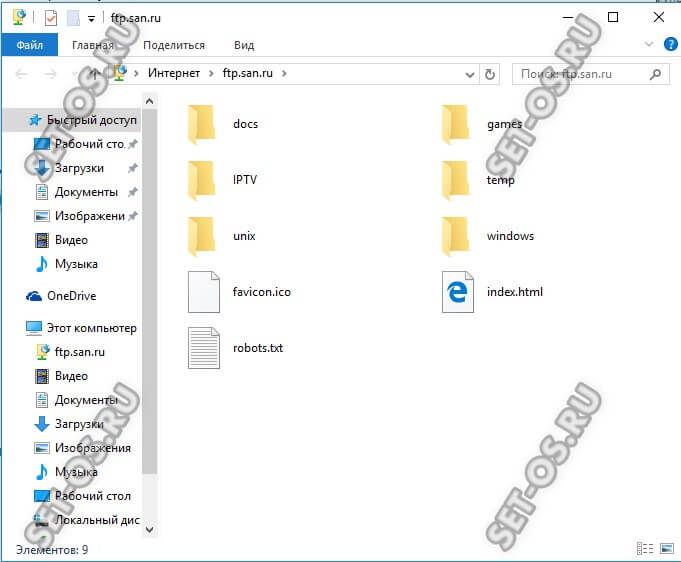
それだけです! あなたがちょうどあなたのコンピュータ上の任意のディレクトリに入ったかのように、メニューやファイルおよびフォルダの形式で表示された内容からそれを選択する必要が - 今すぐWindowsエクスプローラ10でFTPを開きます。
そして別のものがあります! あなたが持っていることを忘れないでください 書き込み許可なし既存のファイルの内容を変更して新しいファイルを作成することはできません。

















